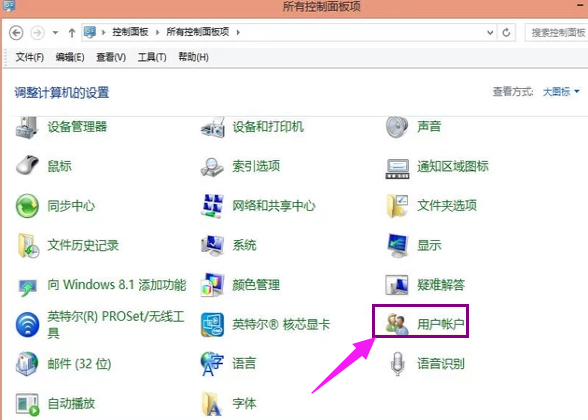电脑怎么设置开机密码,小编教你win8怎么设置开机密码
- 时间:2024年07月31日 07:55:03 来源:魔法猪系统重装大师官网 人气:12393
在日常生活中,电脑已成为我们工作的重要工具,其中存储了大量的工作资料、私人文件和聊天记录等。出于隐私保护和数据安全的考虑,给电脑设置开机密码是十分必要的。尤其是在离开电脑时,防止他人随意查看电脑内容,避免遭受不必要的损失。为此,本文将为您详细介绍如何在Win8系统中设置开机密码,让您远离隐私泄露的困扰。
随着科技的发展,电脑品牌和型号繁多,用户对电脑的安全性需求也日益增长。在众多电脑使用者中,大部分人都会为电脑设置密码,以确保个人隐私得到充分保障。那么,如何在Win8系统中设置开机密码呢?接下来,我们将详细解析设置Win8开机密码的操作步骤。
设置Win8开机密码的操作步骤
打开Win8电脑系统,进入控制面板。在控制面板中,找到用户账户并点击进入相关界面。

电脑图-1
在用户账户界面中,找到更改账户信息,然后点击底下的图标按钮。

开机密码图-2
点击后,会进入账户设置界面。在此界面中,选择登录选项并进入,然后点击密码,进行更改。

开机密码图-3
根据新页面的提示,输入相应的信息,然后保存密码修改。

电脑图-4
完成上述步骤后,再次关闭电脑并重新启动,此时开机密码已经生效。

win8图-5
以上就是Win8设置开机密码的操作流程。通过设置开机密码,您可以确保电脑信息安全,防止他人在您不知情的情况下查看电脑内容。希望本文能为您提供帮助,祝您使用愉快!
win8,开机密码,电脑,设置开机密码